Índice da página
Críticas e Prêmios
Leonardo atualizou em 29/09/2024 para Transferência entre PCs | Mais Artigos
Neste artigo, você aprenderá:
- Como transferir o Adobe Photoshop do Windows 10 para o Windows 11 sem reinstalar
- Posso transferir meu Photoshop de um computador para outro, como o Windows para o Windows 11?
- Como transfiro meu Adobe Photoshop do Windows 10 para o Windows 11?
- Dica bônus: reinicie o PC e execute o Adobe Photoshop no Windows 11
Como transferir o Adobe Photoshop do Windows 10 para o Windows 11 sem reinstalar
O intuitivo e robusto Adobe Photoshop é uma ferramenta obrigatória para designers gráficos e editores de fotos hoje em dia. A força, facilidade de uso e velocidade do software, juntamente com recursos de edição de fotos e 3D, mantendo sua precisão, tornaram esta ferramenta preferida entre a comunidade de artistas digitais.
Se você comprou um computador novo, pode estar procurando maneiras de transferir o Adobe Photoshop do Windows 10 para o Windows 11. Vejamos isso.
Posso transferir meu Photoshop de um computador para outro, como o Windows para o Windows 11?
Sim, você também pode transferir o Photoshop de um computador para outro, de um Windows para outro. Além disso, não apenas o Photoshop, mas você também pode transferir seus dados, arquivos, documentos, imagens, vídeos, aplicativos e jogos do Windows 10 para o Windows 11 usando uma ferramenta confiável. As ferramentas tornam o processo de transferência fácil e contínuo e transferem totalmente os dados selecionados para o local de destino.
O Adobe Photoshop funcionará no Windows 11 após a migração do Windows 10?
Quando os arquivos são migrados de um Windows para outro, sempre há alguma incerteza sobre se o Adobe Photoshop funcionará no Windows 11. E a resposta a essa pergunta é sim. Funcionará após a migração. O Windows 11 é compatível com programas transferidos do Windows 10. Embora a Microsoft tenha feito alterações nos requisitos de hardware do Windows 11, os segmentos de compatibilidade do aplicativo ainda são os mesmos. Portanto, programas incluindo o Photoshop funcionarão no Windows 11 da mesma forma que funcionavam anteriormente no Windows 10.
Este artigo verá como você pode transferir o Adobe Photoshop do Windows 10 para o Windows 11. Também veremos um utilitário de terceiros que pode ajudar na transferência de dados.
Como transfiro meu Adobe Photoshop do Windows 10 para o Windows 11?
Para transferir o Adobe Photoshop do Windows 10 para o Windows 11, você precisa seguir as etapas a seguir rigorosamente e com muito cuidado.
1. Baixe a ferramenta de migração de software Adobe - EaseUS Todo PCTrans
O método mais simples para transferir o Adobe Photoshop de um PC para outro é através do uso do EaseUS Todo PCTrans. É uma ferramenta que fornece um programa completo de transferência de PC com Windows.
EaseUS Todo PCTrans é altamente eficiente em mover aplicativos e programas para o novo PC como o Windows 11 sem instalá-los novamente. Se você usa um PC há muito tempo e deseja mover os dados e arquivos para um novo laptop, o EaseUS Todo PCTrans é uma solução inteligente.
EaseUS Todo PCTrans consiste em muitos recursos úteis listados abaixo:
- EaseUS Todo PCTrans oferece uma maneira segura de transferir arquivos e pastas.
- Ele suporta os aplicativos mais comuns, para que você possa transferir facilmente o MS Office Photoshop, Adobe Software, AutoCAD, MS Office e Dropbox.
- Ele pode transferir arquivos e pastas conectando dois computadores à mesma LAN.
- Ele pode transferir arquivos de imagem criando imagens de arquivos, programas e contas. Ele exportará automaticamente do PC de origem para o PC de destino.
- Ele pode até recuperar dados de um computador morto com apenas alguns cliques na tela.
Se você está procurando uma solução confiável para transferir o Adobe Photoshop, bem como seus arquivos e dados do Windows 10 para o Windows 11, baixe EaseUS Todo PCTrans. É compatível com Windows 10/11/8/7. Além disso, é capaz de transferir dados, arquivos e aplicativos do PC antigo para o novo. Basta baixar e instalar em ambos os sistemas para prosseguir com seus aplicativos/programas.
2. Encontre e faça backup da chave do produto Adobe Photoshop primeiro
A primeira e mais importante etapa em relação ao backup do Adobe Photoshop é a chave do produto. Se você tiver a chave do produto, vá para a próxima etapa. Se você não se lembra, não precisa se preocupar com isso. Um dos recursos do EaseUS Todo PCTrans é localizar e copiar a chave do produto para você, incluindo a chave do produto Microsoft 365. Assim, você pode seguir em frente sem problemas.
Aqui estão as etapas que você pode seguir:
Passo 1. Inicie e execute o EaseUS Todo PCTrans no PC e escolha "Chave do Produto" no painel esquerdo.

Passo 2. Clique em "Scan" e você poderá ver a chave do produto do Windows, Adobe e Office. Salve a chave no local selecionado ou escolha “Copiar” para uso direto.

3. Transfira o Adobe Photoshop do Windows 10 para o Windows 11 sem reinstalar
Transferir o Photoshop sem instalação é uma tarefa um pouco complicada em comparação com outros softwares. Para tornar sua tarefa mais fácil e descomplicada, baixe o utilitário de terceiros EaseUS TodoPCTrans em ambos os computadores. É conveniente de usar, pois transfere arquivos, aplicativos e pastas com segurança para outro computador sem a necessidade de reinstalar. Com apenas alguns cliques, você poderá transferir o Adobe Photoshop do Windows 10 para o Windows 11.
Você precisa se preparar antes de transferir um programa baixando a ferramenta. Além disso, os sistemas operacionais Windows 11/10/8/7 e Vista são suportados. Depois de migrar o Adobe Photoshop, você seguirá algumas etapas simples para executar no Windows 11. As etapas são mencionadas a seguir.
Passo 1. Conecte dois computadores na mesma LAN
Execute o EaseUS Todo PCTrans no seu computador atual e no outro computador. No computador de origem onde o Adobe está instalado, navegue até o modo “PC para PC” e clique em “PC para PC”.

Selecione "Novo" para transferir o Adobe do PC antigo remoto para o novo PC atual.

Conecte o novo computador ao PC antigo, insira a senha da conta ou o código de verificação do PC antigo.

Passo 2. Escolha Adobe para transferir
Na categoria "Aplicativos", encontre os programas Adobe que você irá migrar.

Passo 3. Transferir Adobe de PC para PC
Marque a caixa de seleção do programa Adobe compatível. e clique em "Transferir". Deixe o software realizar o processo.

Passo 4. Ative o Adobe com chave de produto
Vá para a tela principal da chave do produto do EaseUS Todo PCTrans, clique em "Scan" para localizar e copiar a chave do produto.

Dica bônus: reinicie o PC e execute o Adobe Photoshop no Windows 11
Após a conclusão do processo de migração do Windows 10 para o Windows 11 usando EaseUS Todo PCTrans, você pode simplesmente executar o Adobe Photoshop seguindo as etapas mostradas abaixo:
Passo 1. Reinicie o seu PC.
Passo 2. Inicie o Adobe Photoshop no Windows 11.
Para executar o Adobe Photoshop no Windows 11, você deve verificar as especificações do seu sistema. Inclui a verificação da compatibilidade do processador, espaço RAM e versão do Windows 11 Pro. Então você pode começar a instalar o Adobe Photoshop no Windows 11.
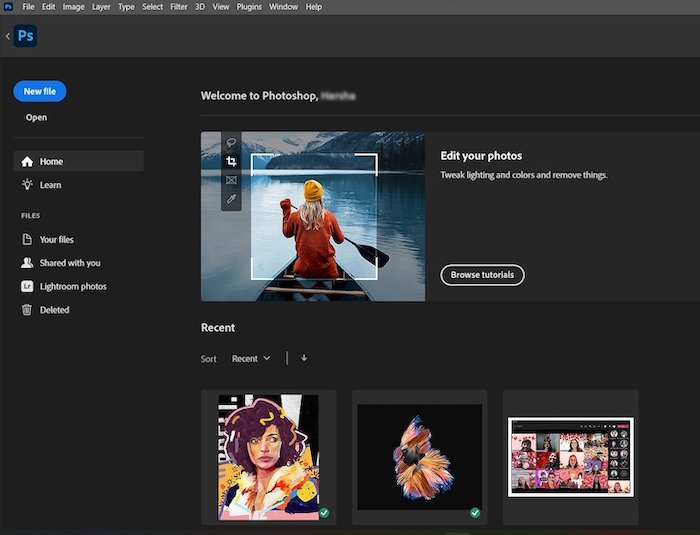
Etapa 3. Se o aplicativo exigir ativação, encontre a chave do produto da qual foi feito backup anteriormente e reative a ferramenta.
- Se quiser encontrar a chave de ativação, você pode encontrá-la por meio do recurso Chave do produto do EaseUS Todo PCTrans.
- Você também pode encontrar a chave de ativação enviada pelo fabricante. Digite a chave do produto e ative o programa novamente.
- Se falhar, você poderá entrar em contato com o chat online da Adobe. Você obterá a solução para os problemas contínuos diretamente do provedor de serviços.
Conclusão
Como você pode ver acima, é fácil transferir o Adobe Photoshop do Windows 10 para o Windows 11 do EaseUS Todo PCTrans? É apenas uma questão de alguns cliques e sua tarefa está concluída. Até você pode transferir seus dados e configurações personalizadas para o seu novo dispositivo. Todas essas tarefas também são possíveis manualmente. Mas é cansativo. Recomendamos que você tente instalar e usar o EaseUS Todo PCTrans para todas essas tarefas. Omite a necessidade de reinstalação do programa no novo sistema. Os usuários do Windows podem usar esta ferramenta para transferir outros programas, como jogos de Office e PC, do Windows 10 para o Windows 11. Você também pode mover a pasta do usuário para outra unidade do Windows 11.
Você também pode adquirir as contas técnicas e profissionais do EaseUS Todo PCTrans de acordo com sua necessidade de uso. Todos os detalhes estão disponíveis no site oficial do EaseUS Todo PCTrans. Então, o que você está pensando agora? Baixe EaseUS Todo PCTrans sem demora e aproveite seus recursos incríveis para realizar suas tarefas.
Atualizado por Leonardo
"Obrigado por ler meus artigos, queridos leitores. Sempre me dá uma grande sensação de realização quando meus escritos realmente ajudam. Espero que gostem de sua estadia no EaseUS e tenham um bom dia."
Revisão do produto
-
O EaseUS Todo PCTrans é uma ferramenta simples para trocar arquivos entre duas máquinas diferentes. Com ela, você dispensa o uso de pendrives ou hospedagens em nuvem para transferir arquivos entre máquinas conectadas à rede.
![]() Leia mais
Leia mais
-
Por ser um programa simples e fácil de usar, o EaseUS Todo PCTrans é um excelente software de transferência de arquivos para qualquer usuário. Definitivamente, vale a pena utilizá-lo para manter seus programas intactos e ter certeza que todos os arquivos estão seguros.
![]() Leia mais
Leia mais
Artigos relacionados
-
Como aumentar a velocidade de transferência de arquivos via WiFi
![author icon]() Leonardo 2025/01/02
Leonardo 2025/01/02
-
Pare de Usar o EaseUS Todo PCTrans Crack, Ative com o Código de Licença Oficial [Mais Recente]
![author icon]() Leonardo 2024/09/29
Leonardo 2024/09/29
-
Guia Sobre Como Transferir o HP Smart do Windows 10 para o Windows 11
![author icon]() Leonardo 2024/11/27
Leonardo 2024/11/27
-
Transferir arquivos do iCloud para o disco rígido externo [Guia definitivo]
![author icon]() Leonardo 2024/09/29
Leonardo 2024/09/29
Sobre EaseUS Todo PCTrans
O EaseUS Todo PCTrans pode transferir configurações, aplicativos e dados entre PCs e HDs. O software de transferência e migração do seu PC pode atualizar os dispositivos sem reinstalar.
Revisão de produto
